WPS Excel單元格中有空白無法刪除的解決方法
時間:2024-02-06 13:27:30作者:極光下載站人氣:210
很多小伙伴在使用Wps軟件對表格文檔進行編輯的過程中經常會遇到各種各樣的問題,例如表格文檔中的單元格可能會出現文字簽名有空白無法刪除的情況,這時我們該怎么解決該問題呢。其實很簡單,我們只需要選中單元格,然后右鍵單擊打開設置單元格格式選項,接著在彈框中打開對齊選項,接著在對齊設置頁面中將水平和垂直對齊都設置為“常規”,最后點擊確定選項即可。有的小伙伴可能不清楚具體的操作方法,接下來小編就來和大家分享一下wps excel單元格中有空白無法刪除的解決方法。
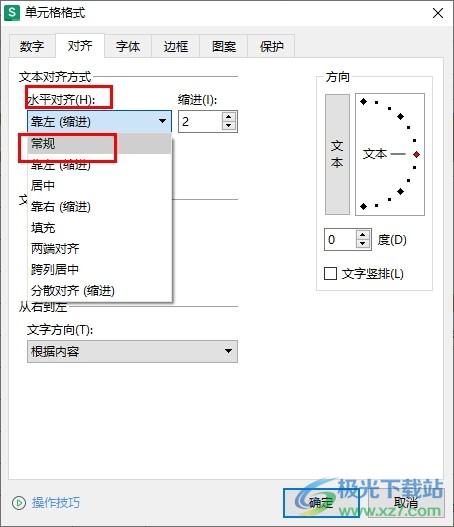
方法步驟
1、第一步,我們先點擊打開電腦中的WPS軟件,然后在WPS頁面中雙擊打開一個表格文檔
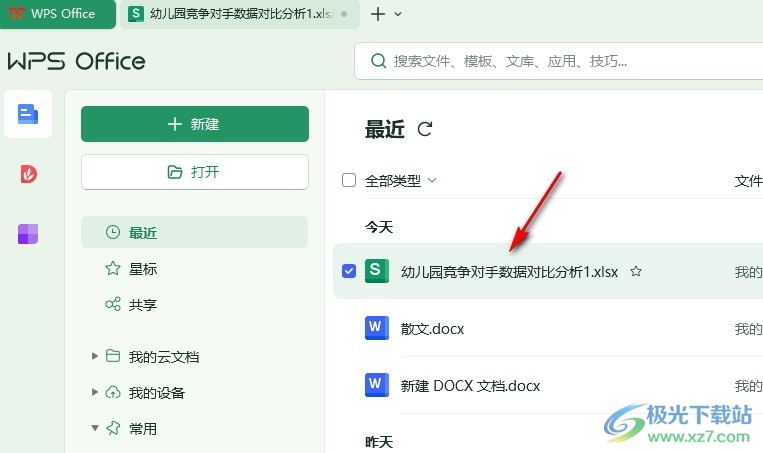
2、第二步,打開表格文檔之后,我們在表格文檔的編輯頁面中選中有空格的單元格,然后右鍵單擊打開“設置單元格格式”選項
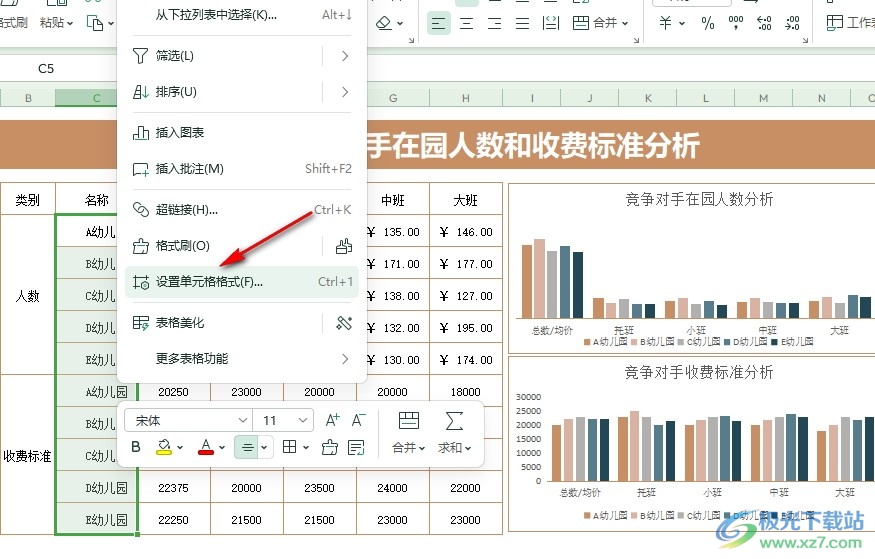
3、第三步,接著我們在設置單元格格式的彈框中找到“對齊”選項,點擊打開該選項

4、第四步,進入對齊設置頁面之后,我們在該頁面中點擊打開“水平對齊”和“垂直對齊”選項,然后在下拉列表中選擇“常規”選項,最后點擊“確定”選項即可

5、第五步,設置好對齊方式之后,我們回到表格頁面中就能看到單元格中文字前面的空白區域都消失了
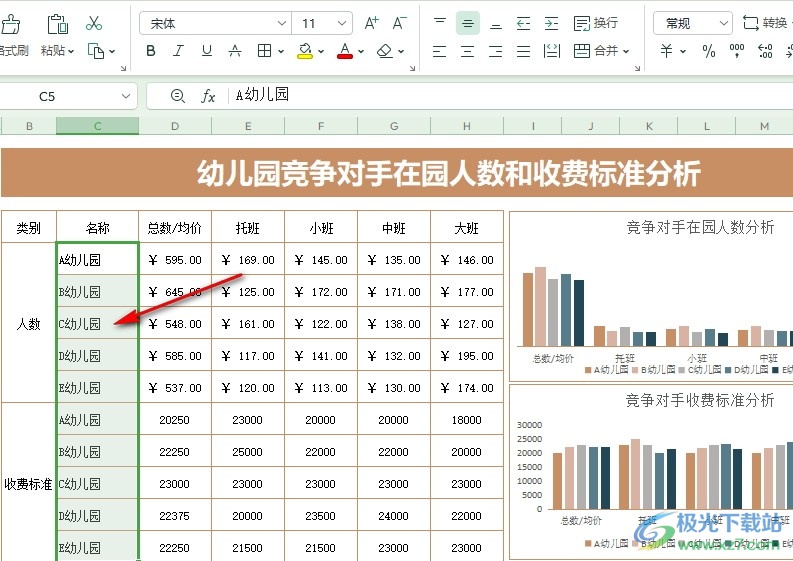
以上就是小編整理總結出的關于WPS Excel單元格中有空白無法刪除的解決方法,我們進入WPS的表格文檔編輯頁面,然后選中需要更改的單元格,接著打開設置單元格格式窗格,在對齊設置頁面中將對齊方式更改為常規,最后點擊確定選項即可,感興趣的小伙伴快去試試吧。

大小:240.07 MB版本:v12.1.0.18608環境:WinAll, WinXP, Win7, Win10
- 進入下載
相關推薦
相關下載
熱門閱覽
- 1百度網盤分享密碼暴力破解方法,怎么破解百度網盤加密鏈接
- 2keyshot6破解安裝步驟-keyshot6破解安裝教程
- 3apktool手機版使用教程-apktool使用方法
- 4mac版steam怎么設置中文 steam mac版設置中文教程
- 5抖音推薦怎么設置頁面?抖音推薦界面重新設置教程
- 6電腦怎么開啟VT 如何開啟VT的詳細教程!
- 7掌上英雄聯盟怎么注銷賬號?掌上英雄聯盟怎么退出登錄
- 8rar文件怎么打開?如何打開rar格式文件
- 9掌上wegame怎么查別人戰績?掌上wegame怎么看別人英雄聯盟戰績
- 10qq郵箱格式怎么寫?qq郵箱格式是什么樣的以及注冊英文郵箱的方法
- 11怎么安裝會聲會影x7?會聲會影x7安裝教程
- 12Word文檔中輕松實現兩行對齊?word文檔兩行文字怎么對齊?
網友評論